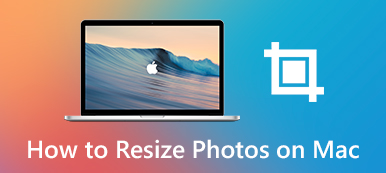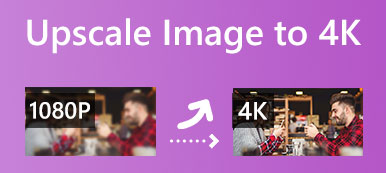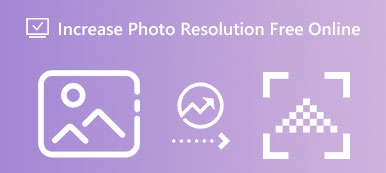Valokuvien mittojen muuttaminen on erittäin hyödyllinen vinkki, jonka avulla voit suurentaa julistetta tulostaaksesi sen tai pienentää valokuvan kokoa toisen kuvan mukaiseksi. Siksi, jolla on paras koonmuutossovellus laitteillasi voi tehdä asiat puoliksi valmiiksi. Olipa se sitten työpöydälläsi tai matkapuhelimellasi, valokuvasi parhaiden koonmuutossovellusten asentaminen voi säästää monelta vaivalta. Lisäksi voit nopeasti selata alla olevaa sisältöä ja valita sopivan 4 parhaan kuvan koon muuttamissovelluksen joukosta asennettavaksi.

- Osa 1: Paras valokuvan koonmuutossovellus ammattimaisilla ominaisuuksilla [työpöytä]
- Osa 2: Parhaat Photo Resizer -sovellukset iPhonelle/Androidille
- Osa 3: Usein kysytyt kysymykset parhaista Photo Resizer -sovelluksista
Osa 1: Paras valokuvan koonmuutossovellus ammattimaisilla ominaisuuksilla [työpöytä]
Jos haluat suurentaa tai pienentää valokuvasi kokoa alkuperäisellä laadulla, tarvitset ammattimaisen koonmuutossovelluksen. Photoshop on paras valokuvien kokoa muuttava sovellus, jolla on ammattitaidot, joita voit löytää työpöydällesi. Sillä on hyvä yhteensopivuus ja se on hyvä käsittelemään kuvasi yksityiskohtia. Lisäksi voit viedä kuviasi tai valokuviasi monenlaisiin muotoihin tai jopa kiillottaa niitä koon muuttamisen jälkeen. Ainoa virhe siinä saattaa olla kallis hinta, mutta voit myös nauttia 3 päivän ilmaisesta kokeilusta ennen kaikkien ominaisuuksien avaamista. Tässä on lisää tämän parhaan valokuvien kokoamissovelluksen ominaisuuksia.
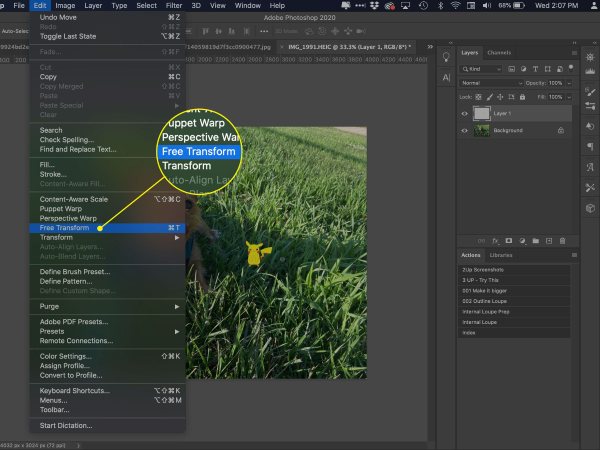
 Lisää ominaisuuksia:
Lisää ominaisuuksia:- Tarjoaa useita sarjoja ja työkaluja valokuvien käsittelyyn.
- Säilytä kuvien laatu niiden koon muuttamisen jälkeen.
- Käytä monipuolisia esiasetuksia tai tehosteita valokuviin.
- Paranna kuvanlaatua pilaamatta pikseleitäsi.
Lisävinkki: ilmainen vaihtoehto Best Photo Resizer -sovellukselle
Vaikka Apeaksoft Free Image Upscaler ei ole sovellus, se voi myös toimia ilmaisena vaihtoehtona parhaalle valokuvien kokoa muuttavalle sovellukselle. Voit nauttia ilmaisista ja laadukkaista palveluista. Samaan aikaan se on ystävällinen myös aloittelijoille, koska voit nopeasti oppia suurentamaan valokuvia ensi silmäyksellä ja siinä tuetut formaatit riittävät myös aloittelijoille. Lisäksi, jos etsit ilmaista valokuvien koon muutossovellusta Windows 10:lle tai MacBookille, tämä on loistava valinta, koska sitä voi käyttää missä tahansa.
 Lisää ominaisuuksia:
Lisää ominaisuuksia:- Tarjoaa yksinkertaisen käyttöliittymän ja helpot toiminnot.
- Tukee useita yleisesti käytettyjä kuvamuotoja.
- Vie muutetun kuvan laadun heikkenemättä.
- Tee suurennetuista kuvista selkeämpiä sinulle.
Suurenna valokuvia ilmaisella vaihtoehdolla Best Photo Resizer -sovellukselle
Vaihe 1 Siirry Ilmainen kuvan paranninNapsauttamalla Lataa kuvaasi -painiketta verkkosivun keskellä ja valitse kuva, jonka kokoa on muutettava. Oletussuurennusvaihtoehto on 2X, joten kuvasi on kaksi kertaa alkuperäinen koko latauksen jälkeen.
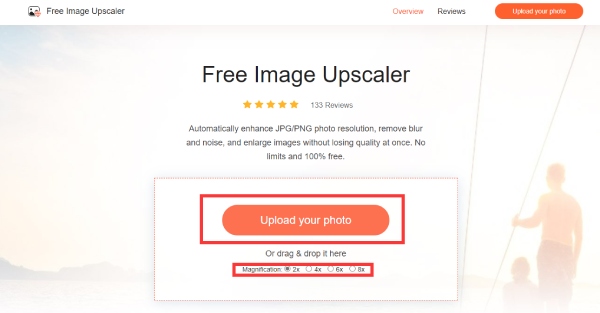
Vaihe 2 Voit myös suurentaa sitä esikatseluikkunassa ja valita toisen suurennusvaihtoehdon latauksen päätyttyä. Sillä välin näet suurennetut mitat alla oikeasta kulmasta ja myös sivuston kuvan resoluutio nousee kokoa muutettaessa.
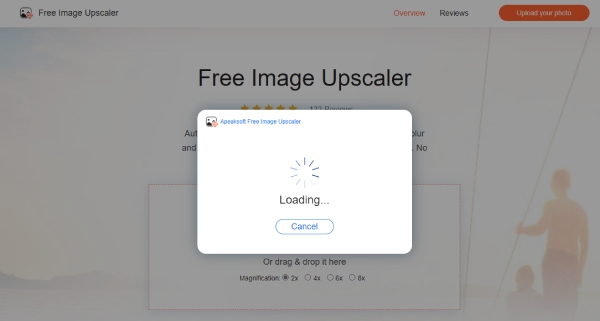
Vaihe 3 Kun olet vahvistanut uuden koon, voit napsauttaa Säästä -painiketta viedäksesi tämän uuden kuvan laitteellesi. Tai napsauta New Image -painiketta muuttaaksesi uuden kuvan kokoa, mutta nykyistä kuvaa ei tallenneta.
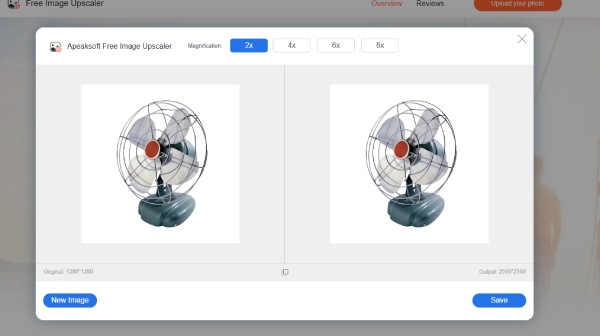
Osa 2: Parhaat Photo Resizer -sovellukset iPhonelle/Androidille
Voit nauttia paremmasta käyttömukavuudesta asentamalla matkapuhelimeesi parhaan valokuvien koon muuttamissovelluksen. Käytätkö iOS- tai Android-järjestelmää, löydät aina itsellesi sopivan alla olevasta suosituksesta. Lisäksi molemmat alla olevat sovellukset ovat saatavilla iOS:lle ja Androidille. Vieritä alas ja lue lisää ominaisuuksia näistä kahdesta parhaasta ilmaisesta valokuvien koonmuutossovelluksesta puhelimeesi.
1. Picsart [Android/iPhone]
PicsArt on ilmainen sovellus sekä Androidille että iPhonelle. Se ei vain voi olla paras valokuvien kokoa muuttava sovellus, vaan sitä voidaan käyttää myös suunnittelutyökaluna, koska siellä on niin monia hyvin kiillotettuja malleja ja elementtejä. Tämä sovellus tarjoaa sinulle myös pro-suunnitelman, jonka avulla voit käyttää edistyneempiä ominaisuuksia. Mutta ilmaiset peruspalvelut riittävät myös aloittelijan tarpeisiin.
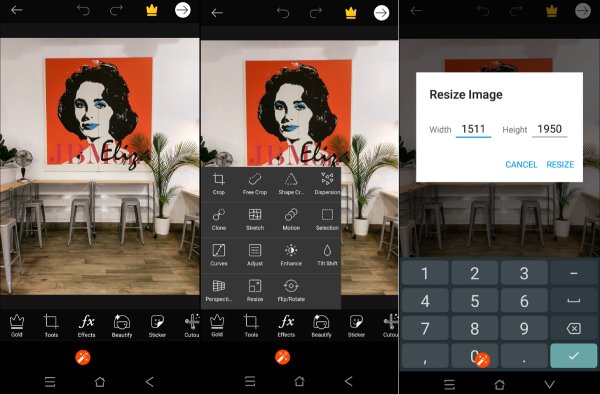
 Lisää ominaisuuksia:
Lisää ominaisuuksia:- Muuta valokuvan kokoa haluamaasi kokoon.
- Tarjoaa riittävästi suodattimia ilmaisessa versiossa.
- Suunnittele omia kuviasi monilla esiasetuksella.
- Käytä hienoja tehosteita kuviin, joiden kokoa on muutettu.
2. Canva [Android/iPhone]
Canva on toinen paras ilmainen sovellus kuvien koon muuttamiseen puhelimessasi. Ihan kuin PicsArt, Kangas tarjoaa myös monia ilmaisia malleja ja suunnittelumateriaaleja, joiden avulla voit hioa tai muokata kuvia. Valokuvien muokkauksen lisäksi voit myös ladata videoleikkeitä ja tehdä joitain yksinkertaisia muokkauksia, kuten videon leikkaaminen. Tässä on lisää ominaisuuksia, jotta voit tuntea tämän sovelluksen paremmin.
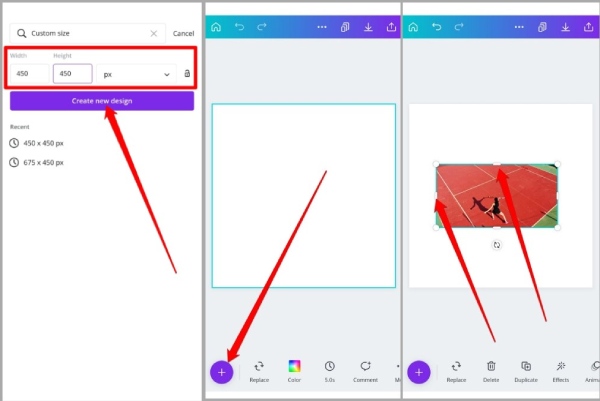
 Lisää ominaisuuksia:
Lisää ominaisuuksia:- Luo kauniita Instagram-postauksia monilla esiasetuksilla.
- Valitse erikokoisista malleista tiettyjä skenaarioita varten.
- Rakenna useita kerroksia muuttaaksesi useiden kuvien kokoa samanaikaisesti.
- Animoi valokuvasi ja tee GIF-kuvia erikoistehosteilla.
Osa 3: Usein kysytyt kysymykset parhaista Photo Resizer -sovelluksista
Voinko muuttaa kuvan kokoa sosiaalisen median alustoja varten?
Kyllä sinä voit. Puhelimesi parhaiden valokuvien kokoa muuttavien sovellusten, kuten Canva ja Picsart, avulla sinun ei tarvitse selvittää tarvittavia kokoja sosiaalisessa mediassa. Koska nämä kaksi sovellusta tarjoavat sinulle monia malleja, jotka on suunniteltu Instagramille, Twitterille ja niin edelleen.
Kuinka voin pienentää valokuvan Canvassa iPhonessa?
Canva on yksi parhaista kuvien kokoa muuttavista sovelluksista, jonka avulla voit mukauttaa kuvan kokoa. Napauta vain Plus -painiketta sovelluksen käynnistämisen jälkeen ja anna sitten tarvitsemasi uudet mitat, pienempi leveys ja korkeus. Napauta seuraavaksi Uploads ja valitse valokuva. Vedä sitten valokuviesi reunoja, jotta ne mahtuvat juuri luomaasi tasoon.
Kuinka muuttaa kuvan kokoa Photoshopissa?
Photoshop on paras kuvien kokoa muuttava sovellus ammattimaisten valokuvaeditorien joukossa, ja voit helposti muuttaa kuvien kokoa yksinkertaisesti vetämällä valokuvasi siihen aloittaaksesi. Napsauta sitten Kuvan koko -painiketta Kuva valikkopalkissa. Anna kuvasi uusi leveys ja korkeus. Napsauta seuraavaksi Vie ja Vie nimellä painikkeita tallentaaksesi uuden kuvan haluamassasi muodossa.
Yhteenveto
Kääri se yksinkertaisesti paras valokuvien koon muuttajasovellus, ja sinun ei enää tarvitse kärsiä valokuvien koon muuttamisesta. Kun olet asentanut yhden niistä laitteellesi, voit helposti muuttaa valokuvasi mittoja eri tilanteisiin sopivaksi.



 iPhone Data Recovery
iPhone Data Recovery iOS-järjestelmän palauttaminen
iOS-järjestelmän palauttaminen iOS-tietojen varmuuskopiointi ja palautus
iOS-tietojen varmuuskopiointi ja palautus iOS-näytön tallennin
iOS-näytön tallennin MobieTrans
MobieTrans iPhone Transfer
iPhone Transfer iPhone Eraser
iPhone Eraser WhatsApp-siirto
WhatsApp-siirto iOS-lukituksen poistaja
iOS-lukituksen poistaja Ilmainen HEIC-muunnin
Ilmainen HEIC-muunnin iPhonen sijainnin vaihtaja
iPhonen sijainnin vaihtaja Android Data Recovery
Android Data Recovery Rikkoutunut Android Data Extraction
Rikkoutunut Android Data Extraction Android Data Backup & Restore
Android Data Backup & Restore Puhelimen siirto
Puhelimen siirto Data Recovery
Data Recovery Blu-ray-soitin
Blu-ray-soitin Mac Cleaner
Mac Cleaner DVD Creator
DVD Creator PDF Converter Ultimate
PDF Converter Ultimate Windowsin salasanan palautus
Windowsin salasanan palautus Puhelimen peili
Puhelimen peili Video Converter Ultimate
Video Converter Ultimate video Editor
video Editor Screen Recorder
Screen Recorder PPT to Video Converter
PPT to Video Converter Diaesityksen tekijä
Diaesityksen tekijä Vapaa Video Converter
Vapaa Video Converter Vapaa näytön tallennin
Vapaa näytön tallennin Ilmainen HEIC-muunnin
Ilmainen HEIC-muunnin Ilmainen videokompressori
Ilmainen videokompressori Ilmainen PDF-kompressori
Ilmainen PDF-kompressori Ilmainen äänimuunnin
Ilmainen äänimuunnin Ilmainen äänitys
Ilmainen äänitys Vapaa Video Joiner
Vapaa Video Joiner Ilmainen kuvan kompressori
Ilmainen kuvan kompressori Ilmainen taustapyyhekumi
Ilmainen taustapyyhekumi Ilmainen kuvan parannin
Ilmainen kuvan parannin Ilmainen vesileiman poistaja
Ilmainen vesileiman poistaja iPhone-näytön lukitus
iPhone-näytön lukitus Pulmapeli Cube
Pulmapeli Cube